如何通过快剪辑去除视频原声并添加音乐
快剪辑是现在十分常用的一款视频编辑软件,有些新用户不知道如何通过该软件去除视频原声并添加音乐,接下来小编就给大家介绍一下具体的操作步骤。
具体如下:
1. 首先第一步先打开电脑中的【快剪辑】软件,接着根据下图箭头所指,按照需求添加视频。
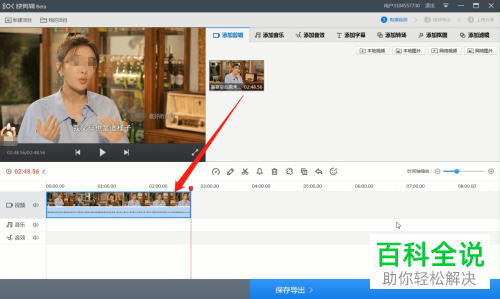
2. 第二步先右键单击时间轴,接着在弹出的菜单栏中根据下图所示,点击【静音】选项。
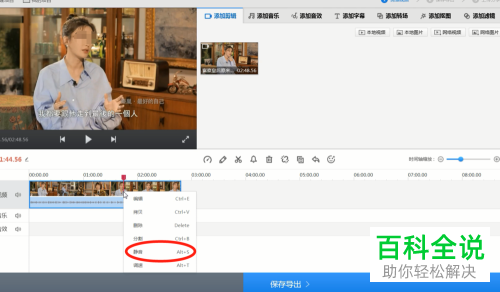
3. 第三步根据下图所示,点击顶部【添加音乐】选项。
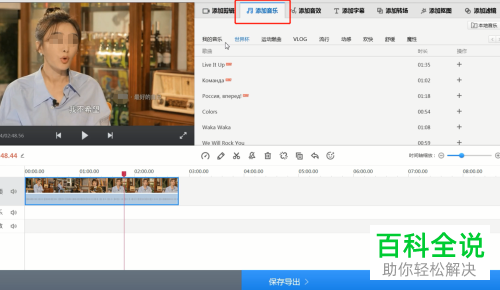
4. 第四步先找到相关音乐,接着根据下图所示,可以点击【播放】图标试听,然后点击右侧【+】号。

5. 第五步成功给视频添加音乐,根据下图箭头所指,按照需求调整声音。
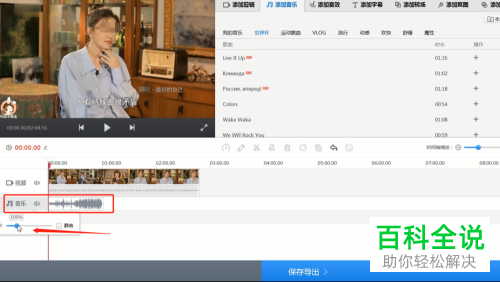
6. 第六步根据下图箭头所指,可以拖动时间轴音乐调整持续时间。

7. 第七步设置完成后,根据下图所示,点击【保存导出】选项。
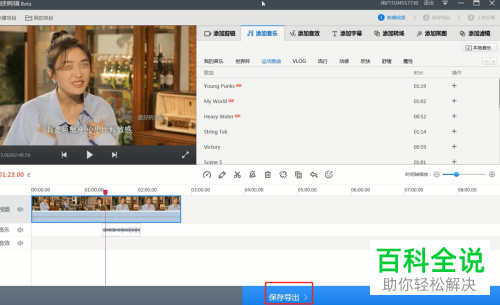
8. 第八步先设置保存参数,接着根据下图所示,点击【开始导出】选项。
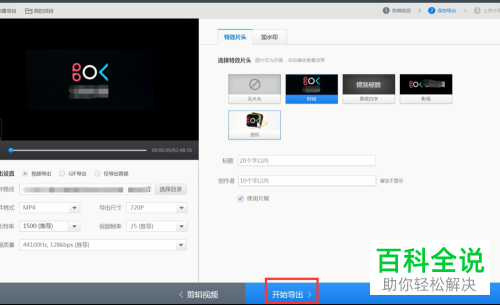
9. 最后在弹出的窗口中,先设置标题等信息,接着点击【下一步】选项,然后等待视频导出即可。

以上就是如何通过快剪辑去除视频原声并添加音乐的方法。
赞 (0)

